《Linux服务与安全管理》任务单1
| 学生姓名 | **** | 学号 | **** | 专业 | **** | |
| 任务名称 | Linux操作系统安装 | 完成日期 | **** | |||
| 任务目标 | 知识 | 了解虚拟机平台VMWARE的安装步骤。 了解RHEL8的安装步骤。 熟悉安装所必须的硬件环境。 | ||||
| 技能 | 掌握在虚拟机平台上安装Linux的过程及配置。 | |||||
| 素质 | 树立职业观念、自主学习意识和团队协作精神。 | |||||
| 任务要求 | 在VMWARE虚拟机平台上安装RHEL8,要求使用root用户成功登录,关闭虚拟机做好快照。将安装步骤记录在下方“操作步骤”,将登录后的界面截图在下方“操作结果”,要有相应的文字说明。 | |||||
| 任务记录 | 任务:在VMWARE虚拟机平台上安装RHEL8,并做好快照。 操作步骤: 1、 D盘新建文件夹YueXuan_RHEL8 2、 打开VMware,选择新建虚拟机 3、 选择 稍候安装操作系统,点击下一步 4、 选择安装操作系统类型
5、将虚拟机名称更改为server01,选择虚拟机磁盘保存路径
6、为虚拟机磁盘分配容量,100G即可。 7、调整虚拟机内存、处理器,选择4G、12线程(根据电脑配置) 8、载入操作系统镜像(iso映像文件),地址为C:\images
9、在虚拟机设置-选项-高级中,选择UEFI固件类型
10、点击开启此虚拟机 11、选择第一项:Install Red Hat Enterprise Linux 8.0.0 按Enter键
12、等待进入安装界面,选择语言为简体中文
13、点击网络和主机名,点击右侧的灰色字体关闭,此时会变成打开。再点击完成,打开以太网,更改主机名为server01。 14、点击安装目的地,开始设置分区,选择自定义 15、按照书上的要求,对各分区磁盘配额进行设置:
16、点击安装,在等待的过程中,设置密码,并创建用户student
17、接受License Information许可证 18、使用root用户登录系统,输入密码,进入系统
操作结果: 1、 顺利完成RHEL8的虚拟机配置 2、以root用户登录系统,见下图
| |||||
| 心得体会 | 1、 问题和解决 在这次LINUX课程的学习中,我严格按照教科书上的说明,顺利完成了RHEL8的虚拟机配置,没有遇到大的问题。 2、 收获和体会 在配置过程中,我学会了如何使用VMware虚拟机软件创建和配置虚拟机,以及如何在虚拟机中安装和配置RHEL8操作系统。通过这次学习,我深刻体会到了Linux系统的强大和灵活性,以及虚拟化技术在现代计算机系统中的重要作用。在课下,我会在自己的电脑复习今天课上的内容,在我的笔记本上配置linux RHEL 8操作系统。 | |||||








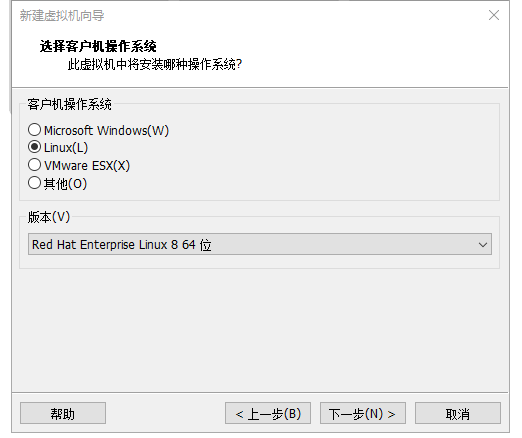
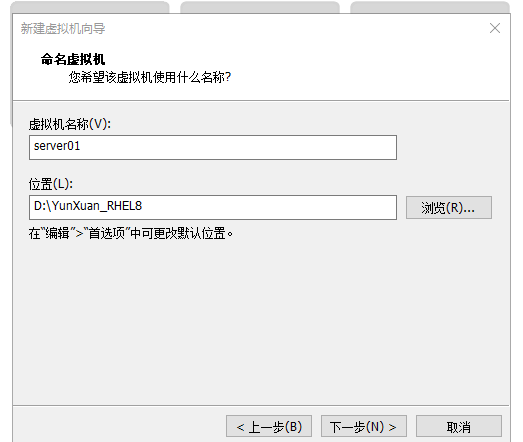
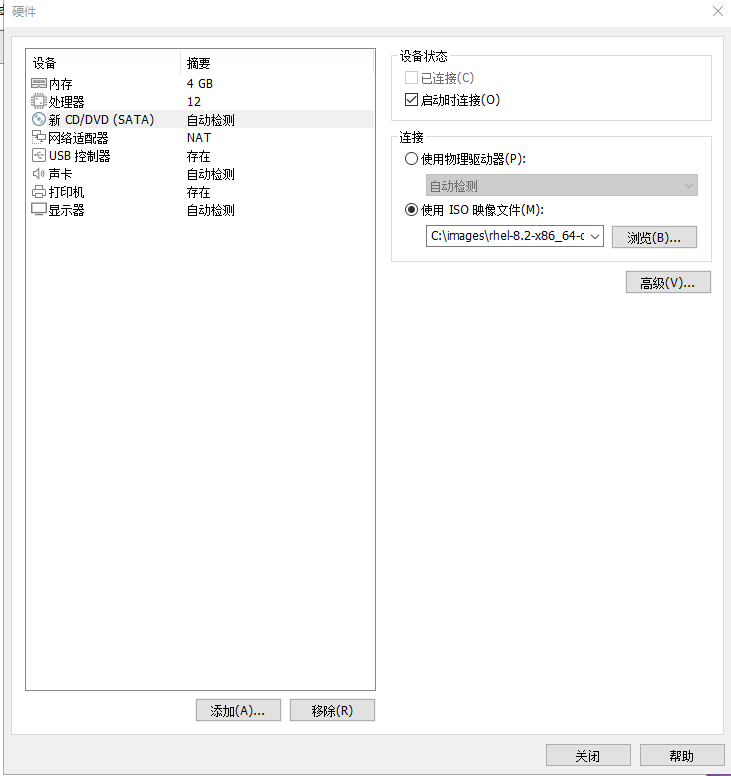
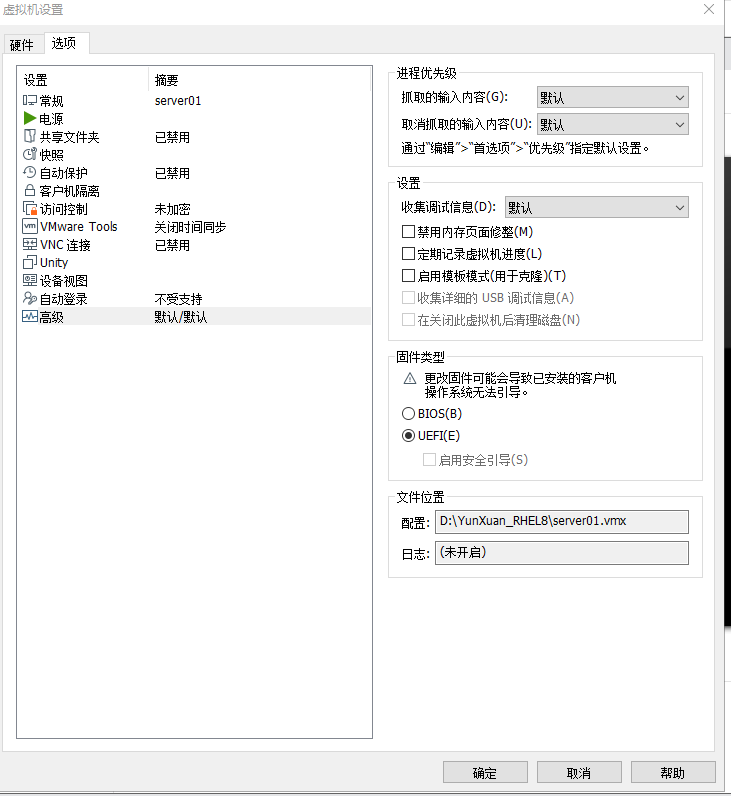
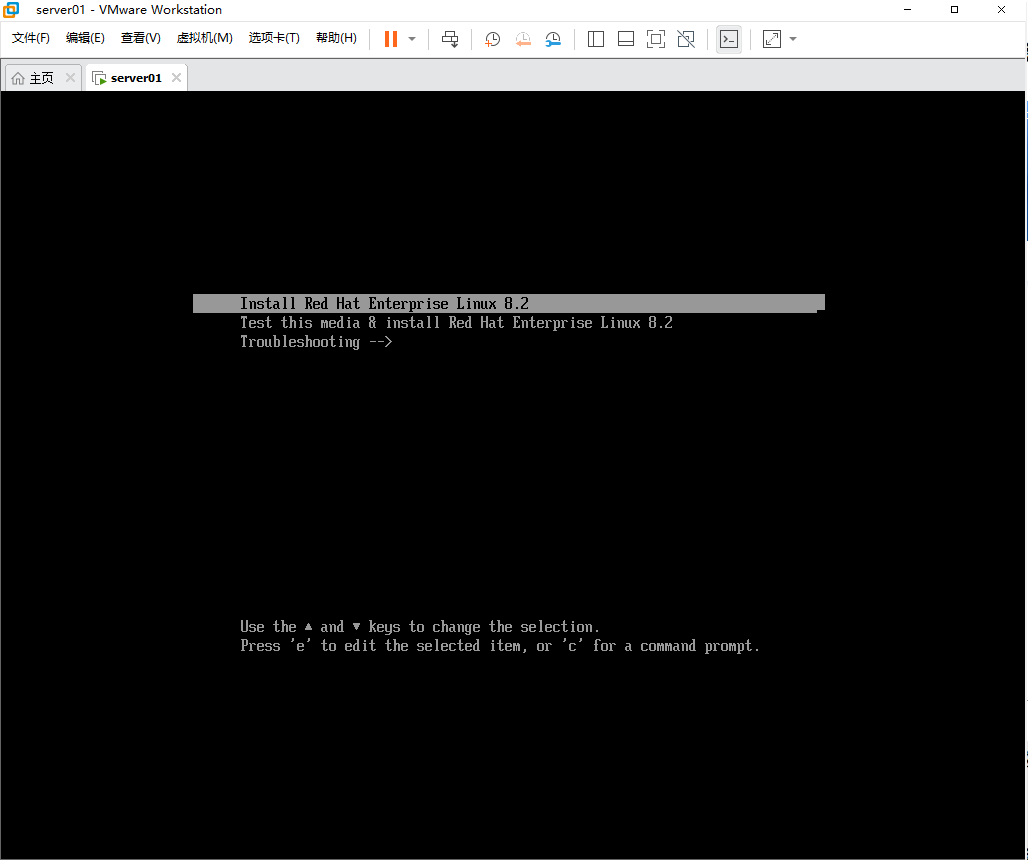
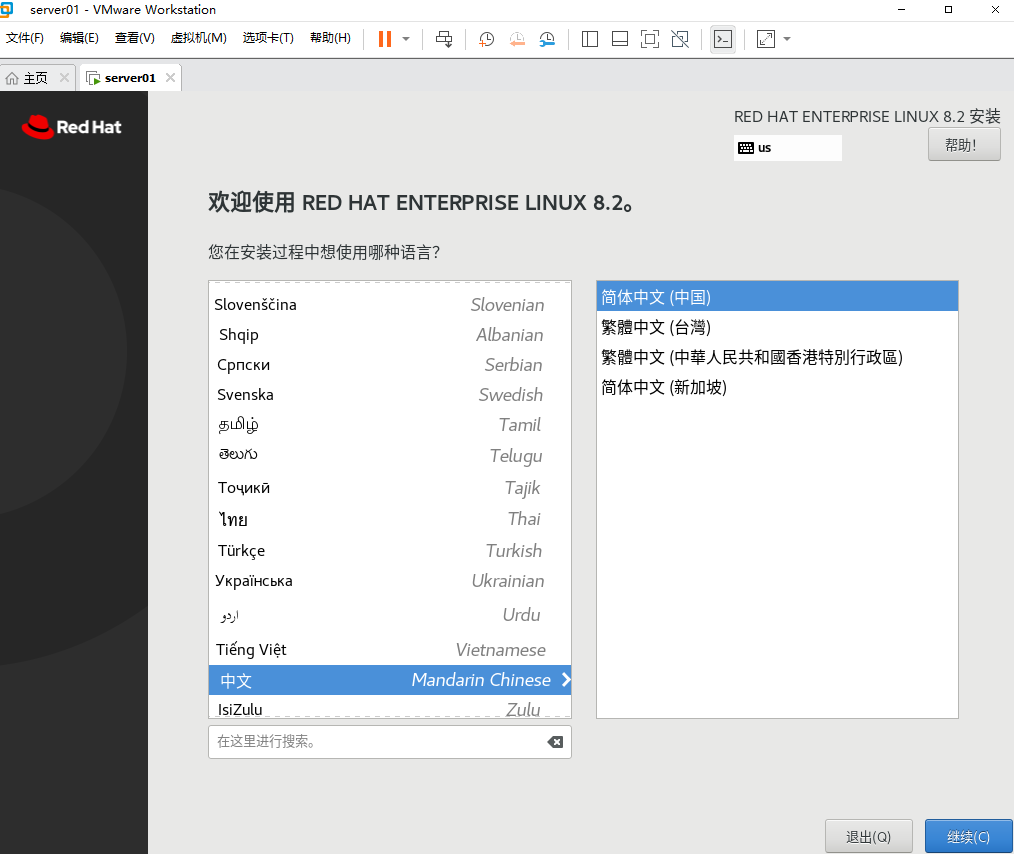

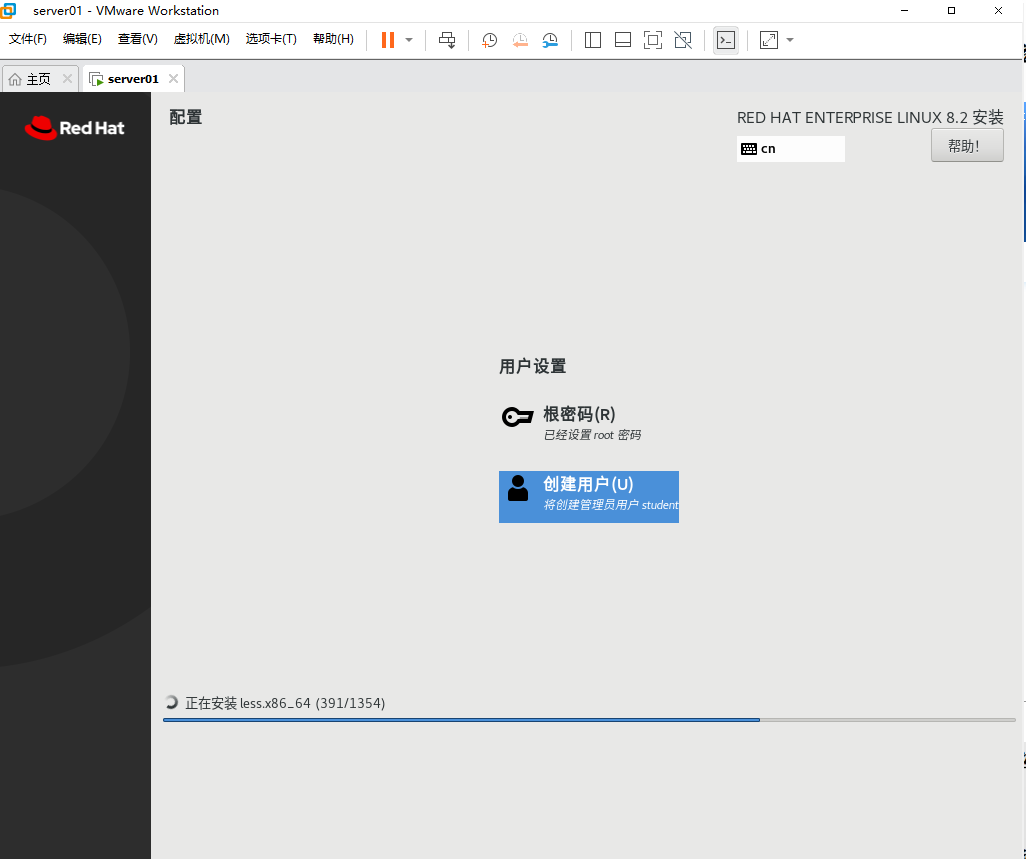

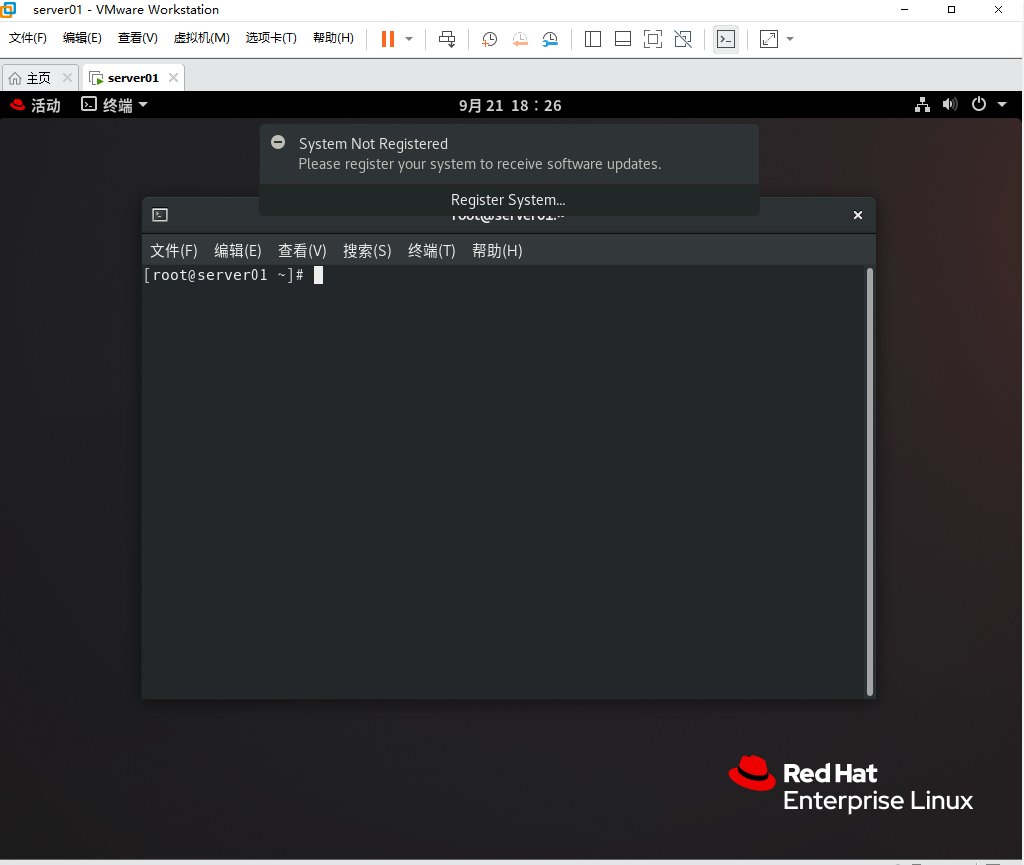
















 被折叠的 条评论
为什么被折叠?
被折叠的 条评论
为什么被折叠?










